Nokia 7610 black blue: 5. Обмен сообщениями
5. Обмен сообщениями: Nokia 7610 black blue
Обмен сообщениями
режимом ввода цифр и режимом ввода букв нажмите и удерживайте нажатой
клавишу #.
Для настройки языка ввода текста выберите Функции > Язык ввода.
Обычный ввод текста
Нажимайте цифровую клавишу (2 - 9) до тех пор, пока на дисплее не появится
требуемая буква. Набор символов зависит от языка, выбранного для ввода текста.
Если очередная буква находится на только что нажатой клавише, дождитесь
появления курсора и введите букву.
Наиболее часто используемые знаки препинания и специальные символы
вводятся с помощью клавиши 1.
Для выбора специального символа можно также
нажать клавишу *.
Интеллектуальный ввод текста
Метод интеллектуального ввода текста основан на использовании встроенного
словаря, в который можно добавлять новые слова.
1. Вводите слово с помощью клавиш 2 - 9. Для ввода буквы нажимайте
соответствующую клавишу только один раз.
2. Для подтверждения слова выполните прокрутку вправо или введите пробел.
● Если введенное слово отличается от требуемого, нажимайте * и выберите
слово
в списке.
● Если после слова появился символ "?", это означает, что введенное слово
отсутствует в словаре. Для добавления слова в словарь выберите Слово
Введите слово в режиме обычного ввода текста и выберите Сохран.
● Для ввода составного слова введите первую часть составного слова и
выполните прокрутку вправо для подтверждения. Введите вторую часть
составного
слова и подтвердите его.
3. Переходите к вводу следующего слова.
5. Обмен сообщениями
Это меню позволяет читать, вводить, передавать и сохранять текстовые и
мультимедийные сообщения, сообщения электронной почты, звуковые и быстрые
сообщения. Услуги передачи сообщений доступны только в том случае, если они
поддерживаются сетью и поставщиком услуг.
Текстовые и мультимедийные сообщения
Можно создавать сообщения и при желании добавлять к ним, например,
изображения. При вложении файла телефон автоматически переключается с
текстового сообщения на мультимедийное.
© 2008 Nokia. Все права защищены.24
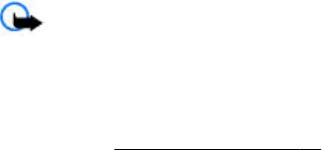
Обмен сообщениями
Сообщения SMS
Устройство поддерживает работу с текстовыми сообщениями длиной более
предела, установленного для одинарных сообщений. Более длинные сообщения
передаются в двух и более сообщениях. Поставщик услуг может начислять
соответствующую оплату. Символы с надстрочными знаками и другими метками, а
также символы некоторых языков занимают больше места, уменьшая количество
символов, которое можно послать в одном сообщении.
Индикатор
в верхней строке дисплея показывает общее количество символов,
которые можно ввести, и количество сообщений, которое требуется для передачи.
Чтобы отправлять любые SMS или сообщения электронной почты, необходимо
сохранить номер центра сообщений. Выберите Меню > Сообщения > Парам.
сообщ. > Сообщения SMS > Центры сообщений > Добавить центр, введите
имя и номер, полученный от поставщика услуг.
Сообщения MMS
Мультимедийное сообщение может содержать текст, изображения, видеоклипы
и/или аудиоклипы.
Прием и отображение мультимедийных сообщений возможны только в том
случае, если устройство поддерживает совместимые функции. Вид сообщения на
дисплее зависит от типа принимающего устройства.
Размер сообщений MMS ограничен возможностями сотовой сети. Если вставленное
изображение превышает заданное ограничение, устройство позволяет
уменьшить его размер так, чтобы
его можно было передать в сообщении MMS.
Важное замечание. Сообщения следует открывать с осторожностью.
Сообщения могут содержать вредоносное программное обеспечение и другие
программные компоненты, которые могут нарушить работу телефона и
компьютера.
Получить информацию о предоставлении услуг MMS, а также оформить подписку
на эти услуги можно у поставщика услуг. Можно также загрузить параметры
конфигурации.
См. "Поддержка Nokia" с. 11.
Создание текстовых или мультимедийных сообщений
1. Выберите Меню > Сообщения > Нов. сообщение > Сообщение.
2. Чтобы добавить получателей, прокрутите поле Кому: и введите номер
получателя или адрес электронной почтыили выберите Добав. , чтобы
выбрать получателей из списка. Выберите Функции , чтобы добавить
получателей, темы и задать функции отправки.
3. Перейдите на поле Текст: и введите текст сообщения.
4. Чтобы вставить вложения в
сообщение, прокрутите вниз до строки вложений
и выберите требуемый тип вложения.
© 2008 Nokia. Все права защищены.25

Обмен сообщениями
5. Для передачи сообщения нажмите Перед..
Тип сообщения указывается сверху и автоматически изменяется в зависимости
содержимого сообщения.
Тарифы поставщиков услуг могут отличаться для разных типов сообщений.
Подробнее узнайте у своего поставщика услуг.
Просмотр сообщения и передача ответа
Важное замечание. Сообщения следует открывать с осторожностью.
Сообщения могут содержать вредоносное программное обеспечение и другие
программные компоненты, которые могут нарушить работу телефона и
компьютера.
При получении сообщения отображается уведомление. Выберите Обзор для
отображения сообщения. Если получено несколько сообщений, для отображения
сообщения выделите его в папке "Входящие" и выберите Открыть. Используйте
клавишу прокрутки для
просмотра всего сообщения.
Для создания ответного сообщения выберите Ответить.
Передача сообщений
Передача сообщения
Для передачи сообщения выберите Передать. Сообщение сохраняется в папке
Исходящие телефона, и передача начинается.
Примечание: Текст на экране устройства или значок отправленного
сообщения не указывает на то, что сообщение фактически принято требуемым
адресатом.
Если во время передачи сообщения связь прерывается, телефон пытается
отправить сообщение несколько раз. Если передать сообщение не удалось,
сообщение остается в папке Исходящие, Для отмены передачи сообщений из
папки Исходящие выберите Функции > Отменить
передачу.
Для сохранения переданных сообщений в папке Переданные выберите Меню >
Сообщения > Парам. сообщ. > Общие параметры > Сохранять переданн..
Упорядочение сообщений
Принятые сообщения сохраняются в папке Входящие. Упорядочьте сообщения в
папке "Сохраненные".
Чтобы добавить, переименовать или удалить папку, выберите Меню >
Сообщения > Сохраненные > Функции.
© 2008 Nokia. Все права защищены.26
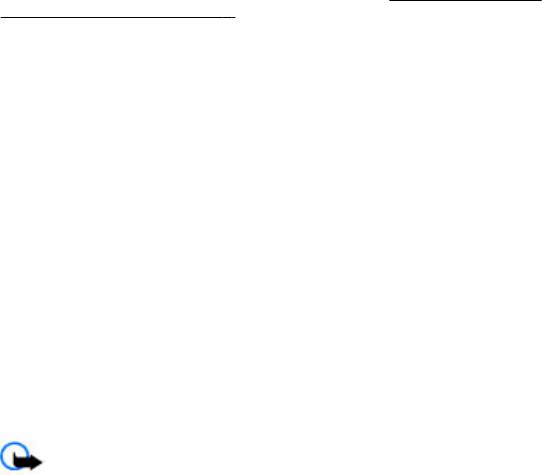
Обмен сообщениями
Электронная почта
Телефон позволяет осуществлять доступ к учетным записям электронной почты с
поддержкой протоколов POP3 и IMAP4 для просмотра, создания и передачи
сообщений электронной почты. Приложение электронной почты отличается от
функции SMS-сообщений электронной почты.
Для использования функции электронной почты требуется наличие учетной
записи электронной почты и настройка необходимых параметров. Информацию
об учетной записи электронной почты и ее
параметры можно получить у
поставщика услуг электронной почты. Параметры конфигурации электронной
почты можно получить в сообщении конфигурации.
См. "Услуга передачи
параметров конфигурации" с. 9.
Мастер установки электронной почты
Мастер установки электронной почты запускается автоматически, если в телефоне
не определены параметры электронной почты. Чтобы запустить мастер установки
для дополнительной учетной записи электронной почты, выберите Меню >
Сообщения и выберите существующую учетную запись электронной почты.
Выберите Функции > Добавить почт.ящик для запуска мастера установки
электронной почты. Следуйте инструкциям, которые выводятся на дисплей.
Ввод и передача сообщения электронной почты
Можно сначала написать сообщение электронной почты, а потом установить
соединение с услугой электронной почты.
1. Выберите Меню > Сообщения > Нов. сообщение > Сообщение э/п.
2. Если определено несколько учетных записей электронной почты, выберите
учетную запись, с которой требуется передать сообщение электронной почты.
3. Введите адрес электронной почты получателя, тему и текст сообщения
электронной почты. Для
вложения файла выберите Функции > Вставить и
одну из доступных функций.
4. Для передачи сообщения электронной почты выберите Передать.
Просмотр и ответ на сообщение электронной почты
Важное замечание. Сообщения следует открывать с осторожностью.
Сообщения могут содержать вредоносное программное обеспечение и другие
программные компоненты, которые могут нарушить работу телефона и
компьютера.
1. Для загрузки заголовков сообщений электронной почты выберите Меню >
Сообщения и выберите учетную запись электронной почты.
2. Для загрузки сообщения электронной почты и его вложений выделите
сообщение электронной почты
и выберите Открыть или Загруз..
© 2008 Nokia. Все права защищены.27

Обмен сообщениями
3. Для ответа на сообщение электронной почты или его пересылки выберите
Функции и одну из доступных функций.
4. Для отключения от учетной записи электронной почты выберите Функции >
Отключить. Подключение к учетной записи электронной почты прекращается
автоматически после определенного времени бездействия.
Уведомления о новых сообщениях электронной почты
Телефон позволяет автоматически проверять учетную запись электронной почты
через определенные интервалы времени и выводить уведомление о приеме
новых сообщений электронной почты.
1. Выберите Меню > Сообщения > Парам. сообщ. > Сообщения э/п >
Изменить п/я.
2. Выберите учетную запись электронной почты, Параметры загрузки и одну из
следующих функций:
● Интерв. обновл. п/я — установка частоты
проверки новых сообщений
электронной почты.
● Автоматич. загрузка — автоматическая загрузка нового сообщения
электронной почты с учетной записи.
3. Для включения уведомлений электронной почты выберите Меню >
Сообщения > Парам. сообщ. > Сообщения э/п > Уведомл. о нов. э/п >
Включить.
Быстрые сообщения
Быстрое сообщение – это текстовое сообщение, которое отображается на дисплее
сразу после получения.
1. Чтобы создать быстрое сообщение, выберите Меню > Сообщения > Нов.
сообщение > Быстрое сбщ.
2. Введите номер телефона получателя, текст сообщения (максимум 70 знаков) и
выберите Перед..
Звуковые сообщения Nokia Xpress
Удобное создание и передача звукового сообщения посредством MMS.
1. Выберите Меню > Сообщения > Нов. сообщение > Звуковое сбщ.
Открывается приложение "Диктофон".
2. Запишите свое сообщение.
См. "Диктофон" с. 47.
3. Введите один или несколько телефонных номеров в поле Кому: или выберите
Добав. для извлечения номера.
4. Для передачи сообщения выберите Перед..
© 2008 Nokia. Все права защищены.28
Обмен сообщениями
Чат
Чат (услуга сети) позволяет передавать короткие текстовые сообщения
подключенным к сети пользователям. Для работы с услугой чата необходимо
оформить подписку и зарегистрироваться в этой услуге. Сведения о
предоставлении этой услуги, информацию о ценах, а также дополнительные
инструкции можно получить у поставщика услуг. Меню могут отличаться в
зависимости от поставщика услуг чата.
Для подключения
к услуге выберите Меню > Сообщения > Чат и следуйте
инструкциям на экране.
Информационные сообщения, сообщения SIM и
служебные команды
Информационные сообщения
Эта услуга сети обеспечивает прием от поставщика услуг сообщений на различные
темы. Дополнительную информацию можно получить у поставщика услуг.
Выберите Меню > Сообщения > Инф.сообщения и одну из следующих
функций:
Служебные команды
Служебные команды позволяют вводить и передавать поставщику услуг
служебные запросы (команды USSD), например команды включения сетевых услуг.
Чтобы ввести и передать служебный запрос, выберите Меню > Сообщения >
Служ. команды. Дополнительные сведения можно получить у поставщика услуг.
сообщения на SIM-карте
Сообщения на SIM-карте - это особые текстовые сообщения, которые сохраняются
на SIM-карте. Эти сообщения можно скопировать или переместить с SIM-карты в
память телефона, но не наоборот.
Для просмотра сообщений на SIM-карте выберите Меню > Сообщения >
Функции > Сообщения на SIM.
Голосовые сообщения
Голосовая почта (автоответчик) - это услуга сети, на пользование которой может
потребоваться оформление абонентской подписки. Дополнительную
информацию можно получить у поставщика услуг.
Для вызова голосовой почты нажмите и удерживайте нажатой клавишу 1.
Для изменения номера голосовой почты выберите Меню > Сообщения >
Голосовые сбщ > Номер голос. почты.
© 2008 Nokia. Все права защищены.29
Оглавление
- Содержание
- Техника безопасности
- 1. Общая информация
- 2. Начало работы
- 3. Вызовы
- 4. Ввод текста
- 5. Обмен сообщениями
- 6. Контакты
- 7. Журнал вызовов
- 9. Связь
- 10. Параметры
- 11. Меню оператора
- 13. Мультимедиа
- 14. Органайзер
- 15. Приложения
- 16. Интернет
- 17. Услуги SIM
- Аксессуары
- Уход и обслуживание
- Дополнительная информация по технике безопасности
- Алфавитный указатель






